Bitwarden: come modificare o eliminare una cartella

Rimani organizzato cancellando le cartelle non necessarie in Bitwarden. Ecco come.

Una delle caratteristiche importanti di qualsiasi gestore di password è essere accessibile su molte piattaforme. Avere app su più piattaforme consente agli utenti di accedere facilmente alle proprie password su qualsiasi piattaforma ogni volta che ne hanno bisogno. Uno dei problemi che puoi affrontare con l'apertura di più istanze di un gestore di password è che i database delle password non sono sincronizzati perfettamente. L'invio di qualsiasi modifica apportata al server centrale e il successivo trasferimento a tutti gli altri dispositivi richiede un uso intensivo della batteria e della rete.
Bitwarden sincronizza automaticamente il deposito locale con il deposito cloud ogni pochi minuti. Questo va perfettamente bene per i normali casi d'uso. Supponiamo che tu abbia appena aggiunto una password o modificato una voce su una piattaforma, tuttavia. In tal caso, significa che non verrà trasferito immediatamente agli altri dispositivi. Potrebbe essere necessario attendere alcuni minuti prima che sia disponibile. Tuttavia, se stai aspettando che la modifica venga inviata al Web Vault o all'estensione del browser, puoi forzare manualmente la risincronizzazione della piattaforma e ottenere la modifica il prima possibile.
Per sincronizzare l'estensione del browser, apri il riquadro delle estensioni facendo clic sull'icona Bitwarden. Quindi, nel riquadro delle estensioni, passa alla scheda delle impostazioni e fai clic su "Sincronizza". Nella nuova pagina, fai clic su "Sincronizza Vault ora".
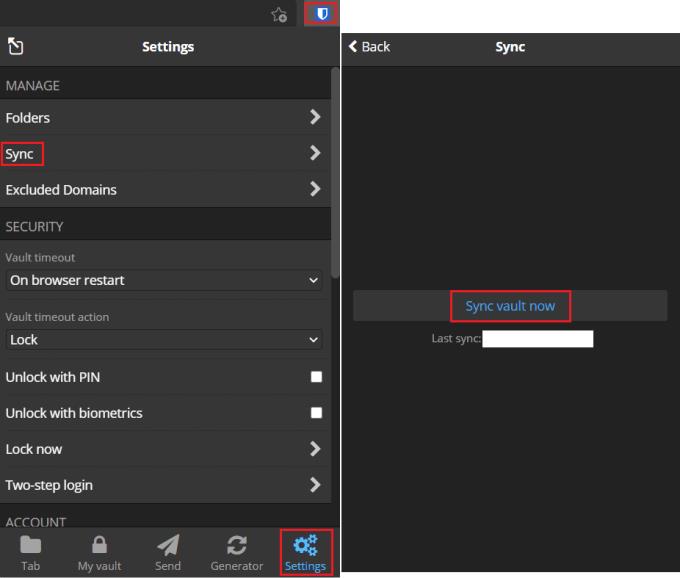
Apri il riquadro delle estensioni, passa alla scheda "Impostazioni", fai clic su "Sincronizza", quindi fai clic su "Sincronizza Vault ora".
La sincronizzazione del sito Web è davvero semplice. Basta fare clic su una delle diverse schede in alto: Invia, Strumenti o Impostazioni e quindi fare clic di nuovo sulla scheda "Il mio vault". Quando viene caricata la scheda "Il mio vault", verrà caricata l'ultima versione del database.
Se stai utilizzando due istanze del tuo gestore di password contemporaneamente, potrebbe essere necessario un po' di tempo prima che le modifiche si sincronizzino da un dispositivo all'altro. Seguendo i passaggi di questa guida, puoi forzare manualmente la sincronizzazione di Bitwarden, risparmiando tempo.
Rimani organizzato cancellando le cartelle non necessarie in Bitwarden. Ecco come.
Mantieni i tuoi messaggi con informazioni sensibili al sicuro con la funzione di invio di Bitwardens. Ecco come inviare messaggi sicuri.
Abbiamo tutti bisogno di un cambiamento di tanto in tanto. Ecco i passaggi per cambiare il tuo nome in Bitwarden.
Hai bisogno di vedere il tuo API ket in Bitwarden? Segui questi passaggi per vederlo.
Scopri come aggiungere domini equivalenti personalizzati in Bitwarden per semplificare l'accesso.
Se la funzione di riempimento automatico di Bitwardens non funziona, assicurati che la funzione sia abilitata e che sul tuo dispositivo sia in esecuzione l'ultima versione dell'app.
Cercando di configurare il modo in cui gli URL vengono abbinati in Botwarden. Questa guida può aiutarti in questo.
È importante sapere come ruotare correttamente la chiave di crittografia dei tuoi account durante l'aggiornamento della password principale. Ecco i passaggi da seguire.
Mantieni le informazioni sensibili al sicuro grazie alle note sicure di Bitwardens; ecco come crearli.
Scopri come puoi utilizzare la funzione di violazione dei dati di Bitwarden per vedere se sei stato colpito.
Se trovi icone di siti Web non necessarie in Bitwarden, ecco come disabilitarle.
Mantieni i tuoi dati finanziari al sicuro su Bitwarden nascondendoli nella pagina della scheda predefinita.
Non sai come sbloccare l'estensione Bitwarden? Ecco come puoi farlo con uno spillo o la biometria.
Se 1Password non riesce a connettersi a 1Password mini, riavvia il computer e installa l'ultima versione dell'app 1Password.
Quando hai bisogno di maggiori informazioni su una voce, ecco come puoi visualizzare tutte le informazioni su Bitaden.
Questa guida ti mostrerà come clonare una voce del vault per quelle volte in cui è necessario.
Non incollare mai le informazioni sbagliate cancellando gli appunti di Bitwarden. Ecco come.
Lasciare aperti i tuoi account è un grave rischio per la sicurezza. Scopri come annullare tutte le sessioni di Bitwarden.
Mantieni le tue password organizzate in Bitwarden. Ecco come creare una nuova cartella.
Hai bisogno di aprire un URL associato a una voce in Bitwarden? Allora questa guida fa per te.
Se le app e i programmi non pinnati continuano a riapparire nella barra delle applicazioni, puoi modificare il file Layout XML e rimuovere le righe personalizzate.
In questo tutorial ti mostriamo come eseguire un soft o hard reset sull
Ci sono così tante fantastiche app su Google Play che non puoi fare a meno di iscriverti. Dopo un po
Cercare nella propria tasca o portafoglio il giusto documento di pagamento può essere un vero disagio. Negli ultimi anni, diverse aziende hanno sviluppato e lanciato soluzioni di pagamento contactless.
Eliminare la cronologia dei download di Android aiuta a liberare spazio di archiviazione, tra le altre cose. Ecco i passaggi da seguire.
Questa guida ti mostra come eliminare foto e video da Facebook utilizzando un PC, un dispositivo Android o iOS.
Abbiamo trascorso del tempo con il Galaxy Tab S9 Ultra, e si tratta del tablet perfetto da abbinare al tuo PC Windows o al Galaxy S23.
Disattiva i messaggi di testo di gruppo su Android 11 per mantenere sotto controllo le notifiche per l
Cancella la cronologia degli URL nella barra degli indirizzi di Firefox e mantieni le tue sessioni private seguendo questi rapidi e facili passi.
Per segnalare un truffatore su Facebook, clicca su Altre opzioni e seleziona Trova supporto o segnala profilo. Compila poi il modulo di segnalazione.



























